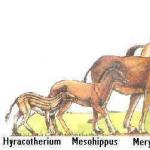Σε αυτό το άρθρο, θα σας πούμε πώς να αφαιρέσετε τα αναδυόμενα παράθυρα στο πρόγραμμα περιήγησής σας στο Android, καθώς και πώς να προστατεύεστε μόνιμα από διαφημίσεις και κακόβουλο λογισμικό στο Android.
Σίγουρα είστε εξοικειωμένοι με την κατάσταση όταν, όταν διαβάζετε ένα άρθρο σε ένα πρόγραμμα περιήγησης στο Android, εμφανίζεται ένα αναδυόμενο παράθυρο και για να το κλείσετε πρέπει να περιμένετε 5-10 δευτερόλεπτα. Και τίθεται το ερώτημα, πώς να το αποφύγετε αυτό;
Επομένως, για να αποφύγετε τα αναδυόμενα παράθυρα στο πρόγραμμα περιήγησής σας, πρέπει να χρησιμοποιήσετε κατάλληλες μεθόδους.
Πώς να αφαιρέσετε τα αναδυόμενα παράθυρα στο πρόγραμμα περιήγησης στο Android;
- Βήμα 1.Ανοίξτε το Chrome, το προεπιλεγμένο πρόγραμμα περιήγησης στο Android.
- Βήμα 2.Κάντε κλικ "Επιπροσθέτως"(τρεις κάθετες κουκκίδες) στην επάνω δεξιά γωνία της οθόνης.
 Εικόνα 2. Κάντε κλικ στις τρεις κάθετες κουκκίδες.
Εικόνα 2. Κάντε κλικ στις τρεις κάθετες κουκκίδες. - Βήμα 3.Κάντε κλικ "Ρυθμίσεις".
 Εικόνα 3. Κάντε κλικ στις Ρυθμίσεις.
Εικόνα 3. Κάντε κλικ στις Ρυθμίσεις. - Βήμα 4.Κάντε κύλιση προς τα κάτω στην καρτέλα "Ρυθμίσεις ιστότοπου» .
 Εικόνα 4. Κάντε κλικ στην καρτέλα Ρυθμίσεις τοποθεσίας.
Εικόνα 4. Κάντε κλικ στην καρτέλα Ρυθμίσεις τοποθεσίας. - Βήμα 5.Πατήστε μια καρτέλα "Αναδυόμενα παράθυρα"για να μετακινηθείτε στο ρυθμιστικό που απενεργοποιεί τα αναδυόμενα παράθυρα.
 Εικόνα 5. Κάντε κλικ στην καρτέλα Αναδυόμενα παράθυρα.
Εικόνα 5. Κάντε κλικ στην καρτέλα Αναδυόμενα παράθυρα. - Βήμα 6.Για να απενεργοποιήσετε αυτήν τη δυνατότητα, κάντε κλικ στο κουμπί του ρυθμιστικού.
 Εικόνα 6. Κάντε κλικ στο ρυθμιστικό για να απενεργοποιήσετε τα αναδυόμενα παράθυρα.
Εικόνα 6. Κάντε κλικ στο ρυθμιστικό για να απενεργοποιήσετε τα αναδυόμενα παράθυρα. Μια προσφορά είναι το Ghostery, το οποίο είναι μια δημοφιλής επέκταση αποκλεισμού και απορρήτου. Στο Android, διατίθεται ως ένα πλήρες πρόγραμμα περιήγησης που σας δίνει πληροφορίες σχετικά με τους τύπους ιχνηλατών που υπάρχουν σε ιστότοπους. Δείτε πώς μπορείτε να αποκλείσετε τα αναδυόμενα παράθυρα χρησιμοποιώντας αυτήν την εφαρμογή. (Και πάλι, αυτή η μέθοδος θα λειτουργεί στο Android Oreo με τον ίδιο τρόπο που λειτουργεί στο Android Nougat.)
- Βήμα 1.Κάντε κλικ στο κουμπί "Ρυθμίσεις".
 Εικόνα 1. Κάντε κλικ στις τρεις κάθετες κουκκίδες στην επάνω δεξιά γωνία.
Εικόνα 1. Κάντε κλικ στις τρεις κάθετες κουκκίδες στην επάνω δεξιά γωνία. - Βήμα 2.Τώρα πρέπει να κάνετε κλικ στο εικονίδιο με το γρανάζι για να ανοίξετε το μενού ρυθμίσεων.
 Εικόνα 2. Κάντε κλικ στο εικονίδιο με το γρανάζι.
Εικόνα 2. Κάντε κλικ στο εικονίδιο με το γρανάζι. - Βήμα 3.Τώρα πρέπει να ενεργοποιήσετε τη λειτουργία "Αποκλεισμός αναδυόμενων παραθύρων".
 Εικόνα 3: Ενεργοποιήστε το πρόγραμμα αποκλεισμού αναδυόμενων παραθύρων.
Εικόνα 3: Ενεργοποιήστε το πρόγραμμα αποκλεισμού αναδυόμενων παραθύρων. - Βήμα 4.Εναλλακτικά, μπορείτε να μεταβείτε στην ενότητα "Ghostery" > "Επιλογές αποκλεισμού σφαλμάτων", και στη συνέχεια επιλέξτε Εικόνα 4. Ορίστε την επιλογή Άρνηση όλων των ενεργειών για την καρτέλα Επιλογές αποκλεισμού σφαλμάτων.
Αυτό θα μειώσει την πιθανότητα να δείτε περιττά αναδυόμενα παράθυρα που θα καταστρέψουν την εμπειρία περιήγησής σας στο κινητό.
Άλλα προγράμματα περιήγησης προσφέρουν παρόμοια δυνατότητα, αλλά το Ghostery έχει προηγμένες δυνατότητες στον αποκλεισμό παρεμβατικών και αναδυόμενων καρτελών, παραθύρων και διαφημίσεων.
Από την άλλη πλευρά, το πρόγραμμα περιήγησης Google Chrome ενσωματώνεται καλά με το Android, επομένως η χρήση αυτού του προγράμματος περιήγησης με ενεργοποιημένο τον αποκλεισμό είναι επίσης έξυπνη για όσους θέλουν να αποφύγουν τα αναδυόμενα παράθυρα.
Βίντεο: Πώς να απενεργοποιήσετε τα αναδυόμενα παράθυρα στο Android;
Το σύστημα Android είναι το πιο ανοιχτό λειτουργικό σύστημα για κινητά που βασίζεται σε Linux, η ανοιχτότητα σε συνδυασμό με ένα ήδη οικείο περιβάλλον - προκαλεί μια μεγάλη ροή προγραμματιστών που δημιουργούν εφαρμογές για το λειτουργικό σύστημα. Οι προγραμματιστές είναι «άνθρωποι και αυτοί», οπότε θέλουν να ανταμείβονται για τη δουλειά τους - λέγοντας σε απλή γλώσσα: Πολλές εφαρμογές δημιουργούνται αποκλειστικά με σκοπό το κέρδος. Δεν υπάρχουν πολλές εφαρμογές που έχουν δημιουργηθεί "για άτομα", αλλά σε αυτό το άρθρο θα μιλήσουμε μόνο για αυτές.
Το πρώτο πράγμα που συναντά κάθε χρήστης μετά τη λήψη μιας δωρεάν εφαρμογής ή παιχνιδιού είναι η διαφήμιση! Μερικές φορές δεν παρεμβαίνει ή σου δίνουν μια ανταμοιβή που το παρακολουθείς, αυτό Καλό παράδειγμα, αλλά υπάρχουν και κακοί. Είναι πολύ δυσάρεστο όταν, λόγω της αφθονίας της διαφήμισης σε μια εφαρμογή, δεν μπορείτε να χρησιμοποιήσετε τη λειτουργικότητά της κανονικά ή όταν η διαφήμιση εμφανίζεται μετά από κάθε επίπεδο σε ένα παιχνίδι και η πανταχού παρούσα διαφήμιση σε ιστότοπους είναι εντελώς τρομακτική. Υπάρχουν αρκετές οι περισσότερες δημοφιλείς μορφέςδιαφήμιση, θα προστατευτούμε από αυτές.
Λόγοι για να μην σας αρέσει η διαφήμιση
Νομίζω ότι έχετε παρατηρήσει ότι η διαφήμιση μερικές φορές «μαντεύει» τι θέλουμε, ή αν σκεφτόμαστε κάτι, το συζητάμε με φίλους, εμφανίζεται αμέσως στη διαφήμιση. Ξέρετε πώς συμβαίνει αυτό; Παρακολουθούμε :) Κάθε ενέργεια που κάνετε, είτε εισαγάγετε χαρακτήρα είτε ανοίχτηκε σελίδα, αποθηκεύεται στο "αναγνωριστικό διαφήμισης" σας και σύμφωνα με αυτούς που μας εμφανίζουν διαφημίσεις, τα δεδομένα χρησιμοποιούνται μόνο για την επιλογή πιο κατάλληλων διαφημίσεων .
Ακόμα και ο ήχος και γεωγραφική θέσηκαταγράφονται για την επιλογή των διαφημίσεων! Μπορείτε απλά να πάτε σε ένα κατάστημα ψηφιακού εξοπλισμού, αυτές οι πληροφορίες θα εισαγάγουν την ταυτότητά σας και το σύστημα θα αποφασίσει ότι τώρα ενδιαφέρεστε να αγοράσετε εξοπλισμό. Ο ήχος μπορεί να εγγραφεί για να βελτιωθούν τα αποτελέσματα!!!
Εάν ανησυχείτε για τα προσωπικά σας δεδομένα, δεν θέλετε όλη αυτή την επιτήρηση και απλώς έχετε βαρεθεί τις διαφημίσεις σε παιχνίδια και εφαρμογές, συνιστούμε ανεπιφύλακτα να χρησιμοποιήσετε τους αποκλειστές από την παραπάνω λίστα.
Η διαφήμιση είναι ένας από τους τρόπους για να κερδίσετε χρήματα για τους δημιουργούς προγραμμάτων και εφαρμογών. Τι να κάνετε όμως αν οι προγραμματιστές το παράκαναν με την ποσότητα του ή εμφανιστεί ένας ιός ανεπιθύμητης αλληλογραφίας στο smartphone σας; Ας ρίξουμε μια πιο προσεκτική ματιά στον τρόπο κατάργησης διαφημίσεων στο Android.
Τύποι διαφήμισης
Σημείωση! Ας εξετάσουμε μόνο αυτούς τους τύπους που χρησιμοποιούνται στα τηλέφωνα.
Ένα μικρό banner στο επάνω ή στο κάτω μέρος, το οποίο μπορεί να εμφανίζεται συνεχώς ή να εμφανίζεται περιοδικά.
- Παρενθετική - ένα banner που εμφανίζεται σε ολόκληρη την οθόνη. Το βίντεο χρησιμοποιείται συχνά.
- Συγκαλυμμένο - μετά την εγκατάσταση μιας κακόβουλης εφαρμογής, δεν συμβαίνει τίποτα (για να αποφευχθεί η υποψία). Μετά από λίγες μέρες αρχίζουν να εμφανίζονται διαφημίσεις.
- Πρόγραμμα περιήγησης - βρίσκεται σε ιστότοπους. Η τοποθεσία εξαρτάται από τον ιδιοκτήτη του πόρου, επειδή είναι αυτός που ελέγχει την τοποθέτησή του.
- AirPush - εμφανίζεται στον πίνακα ειδοποιήσεων. Τις περισσότερες φορές χρησιμοποιείται από επιτιθέμενους.
Προγράμματα για απενεργοποίηση
Σημείωση! Αυτή η μέθοδοςδεν λειτουργεί μόνο για το AirPush.
Adguard
Ένα πολύ ισχυρό εργαλείο αποκλεισμού που έχει τεράστια λειτουργικότητα:
- φιλτράρισμα όλης της κυκλοφορίας.
- δημιουργία μεμονωμένων εφαρμογών·
- Λευκή λίστα?
- κατά του ψαρέματος?
- Φιλτράρισμα σύνδεσης HTTPS.
- και πολλα ΑΚΟΜΑ.
Η υπηρεσία είναι διαθέσιμη για Windows/MacOS/Android/iOS. Το μόνο μειονέκτημα είναι ότι το πρόγραμμα πληρώνεται:

Σημείωση! Διατίθεται δοκιμαστική περίοδος 7 ημερών.
Πιστεύω ότι για τέτοιες δυνατότητες του εργαλείου δεν είναι κρίμα να πληρώσετε το καθορισμένο ποσό.
Ας πάμε κατευθείαν στη ρύθμιση.
- Εγκαταστήστε την εφαρμογή από τον ιστότοπο.
- Στην κύρια οθόνη, κάντε κλικ στον διακόπτη για να τον ενεργοποιήσετε.

- Επιβεβαιώστε ότι χρησιμοποιείτε σύνδεση VPN.

Σημείωση! Από προεπιλογή, τα μπλοκ βοηθητικού προγράμματος εμφανίζονται μόνο στο πρόγραμμα περιήγησης. Απαιτείται συνδρομή επί πληρωμή για το φιλτράρισμα όλων των εφαρμογών.
- Ανοίξτε το συρόμενο μενού στα αριστερά → Ρυθμίσεις.

- Εάν θέλετε να φιλτράρετε όλα τα προγράμματα, μεταβείτε στις "Βασικές ρυθμίσεις" → "Φιλτράρισμα επισκεψιμότητας από όλες τις εφαρμογές".

- Για να βελτιώσετε την ποιότητα της εργασίας, επιστρέψτε στο προηγούμενο μενού → «Φιλτράρισμα HTTPS».

- Μετακινήστε τον διακόπτη εναλλαγής στην ενεργή θέση → επιβεβαιώστε τη δημιουργία του πιστοποιητικού.

- Στην καρτέλα του κύριου μενού «Ρυθμίσεις εφαρμογής» μπορείτε να παρακολουθείτε τη ροή κυκλοφορίας για καθεμία από αυτές.

- Για να αποκλείσετε διαφημίσεις, επιλέξτε μια εφαρμογή → πατήστε πάνω της.
- Μετακινήστε τον διακόπτη "Αποκλεισμός διαφημίσεων" στην ενεργή θέση.

- Προσαρμόστε άλλες ρυθμίσεις όπως απαιτείται.
Adblock Plus
Μια δημοφιλής υπηρεσία που είναι γνωστή από την επέκταση του προγράμματος περιήγησής της. Η λειτουργικότητα δεν είναι τόσο εκτεταμένη όσο η προηγούμενη εφαρμογή, αλλά κάνει τη δουλειά της τέλεια.
Εάν η συσκευή σας δεν είναι ριζωμένη, θα πρέπει να εισαγάγετε χειροκίνητα έναν διακομιστή μεσολάβησης για το καθένα Δίκτυα Wi-Fi. Μετά την πρώτη ρύθμιση, το βοηθητικό πρόγραμμα θα λειτουργεί στο παρασκήνιο και θα φιλτράρει όλη την εισερχόμενη κίνηση, γεγονός που σας επιτρέπει να αποκλείσετε τη διαφήμιση σε εφαρμογές και στο πρόγραμμα περιήγησης.
Ας προχωρήσουμε στην ενεργοποίηση Adblock Plus.

Το Adblock εκτελείται τώρα στο παρασκήνιο.
Κλείδωμα AirPush
Εάν εμφανίζονται συνεχώς περίεργες ειδοποιήσεις, τότε πρέπει να χρησιμοποιήσετε το εξαιρετικό βοηθητικό πρόγραμμα Addons Detector. Σαρώνει εγκατεστημένες εφαρμογές και υποδεικνύει τον ένοχο.
- Εγκαταστήστε το πρόγραμμα και εκτελέστε το.
- Κάντε κλικ στο "Scan" → "Ok".

- Επιλέξτε το υποστοιχείο "Addons".
- Επιλέξτε «Διαφήμιση» στο αναπτυσσόμενο μενού.

- Το βοηθητικό πρόγραμμα θα εμφανίσει προγράμματα που στέλνουν AirPush.

- Εγκαταστήστε και εκκινήστε την εφαρμογή.
Αυτές οι εφαρμογές πρέπει να διαγραφούν ή να απαγορευθεί η πρόσβαση σε ειδοποιήσεις.
Αφαίρεση adware
Εάν εμφανίζονται περιοδικά διαφημιστικά banner στη συσκευή σας, αυτό μπορεί να υποδηλώνει την παρουσία ιών. Μπορείτε να ελέγξετε την παρουσία τους χρησιμοποιώντας ένα πρόγραμμα προστασίας από ιούς.
Σημείωση! Το ESET Mobile Security θα χρησιμοποιηθεί ως παράδειγμα. Μπορείτε να χρησιμοποιήσετε οποιοδήποτε άλλο (δοκιμασμένο) λογισμικό προστασίας από ιούς από το Play Market.
Τα βοηθητικά προγράμματα για smartphone Android που «κόβουν» τις ενοχλητικές διαφημίσεις σε εφαρμογές και ιστότοπους γίνονται όλο και πιο δημοφιλή στους χρήστες. Ο λόγος είναι ότι στο Google PlayΥπάρχουν ήδη αρκετές εφαρμογές χαμηλής ποιότητας από αδίστακτους προγραμματιστές που γεμίζουν τη διεπαφή με διαφημίσεις που αναβοσβήνουν. Και συχνά με αναφορά στον ιό.
Οι αποκλειστές αποτελούν άμεση απειλή για τα κέρδη της Google από κινητές συσκευές. Αυτός είναι ο λόγος για τον οποίο η εταιρεία ξεκίνησε πρόσφατα μια μαζική εκκαθάριση τέτοιων εφαρμογών από το Google Play. Τον Φεβρουάριο, η μηχανή αναζήτησης κυκλοφόρησε μια ενημέρωση ασφαλείας για τα Android 4.1.2 και 4.2.2, αναγκάζοντας τους χρήστες των AdBlock Plus, AdBlocker, AdAway, AdFree και άλλων βοηθητικών προγραμμάτων να διαμορφώσουν με μη αυτόματο τρόπο έναν διακομιστή μεσολάβησης. Και λίγο αργότερα, στα μέσα Μαρτίου, τους έδιωξε εντελώς από το αποθετήριο.
Η Google υποκίνησε αυτό το βήμα από το γεγονός ότι προγράμματα τρίτων μπορούν αυθαίρετα να ανακατευθύνουν την κυκλοφορία, δημιουργώντας απειλή για επιθέσεις «ψαρέματος» ή κατασκοπεία. Στους δημιουργούς των αποκλειστών εστάλη επιστολή στην οποία ανέφερε ότι οι εφαρμογές τους παραβίαζαν την ρήτρα 4.4 της Συμφωνίας προγραμματιστή διανομής προϊόντων: «Συμφωνείτε να μην προβείτε σε ενέργειες (συμπεριλαμβανομένης της ανάπτυξης και διανομής Προϊόντων) που διακόπτουν ή διακόπτουν τη λειτουργία συσκευών, διακομιστών, δικτύων και άλλων ιδιοκτησιών και υπηρεσιών τρίτων, συμπεριλαμβανομένων των χρηστών Android, της Google και των παρόχων κινητής τηλεφωνίας, και προκαλούν άλλη βλάβη σε αυτούς."
Το Adblock Plus, το AdAway και άλλα αποτελούν απειλή όχι μόνο για την επιχείρηση της Google. Η εγκατάσταση αποκλειστών μπορεί επίσης να είναι άδικη για τους πολλούς μικρούς προγραμματιστές που διανέμουν τα προγράμματά τους στο Google Play δωρεάν και ελπίζουν να λάβουν τουλάχιστον κάποια αποζημίωση για την εργασία τους. Όλοι λοιπόν απαντούν στην ερώτηση σχετικά με την ηθική των ίδιων των αποκλειστών.
Τα βοηθητικά προγράμματα που απενεργοποιούν τις διαφημίσεις έχουν αφαιρεθεί από το Google Play, επομένως είναι δυνατή η λήψη τους μόνο από ιστότοπους προγραμματιστών. Ένα από τα πιο δημοφιλή προγράμματα αυτού του τύπου είναι το έργο ανοιχτού κώδικα Adblock Plus, οπότε το λάβαμε ως βάση. Σύμφωνα με την επίσημη ιστοσελίδα, το ABP έχει ληφθεί περισσότερες από 200 εκατομμύρια φορές. Διατίθεται επίσης ως επέκταση για προγράμματα περιήγησης Firefox, Chrome και Opera.
Ας εξετάσουμε πρώτα μια κατάσταση στην οποία χρειάζεστε αφαιρέστε τη διαφήμιση μόνο από σελίδες Διαδικτύου. Είναι πολύ εύκολο να γίνει. Στον Firefox:
Ανοίξτε το πρόγραμμα περιήγησής σας, κάντε κλικ στο εικονίδιο με τις τρεις κουκκίδες στην επάνω δεξιά γωνία. Επιλέξτε "Εργαλεία" → "Πρόσθετα".
. Μεταβείτε στο Mozilla Plugin Store κάνοντας κλικ στο πορτοκαλί εικονίδιο του πακέτου (απέναντι από τα "Τα πρόσθετά μου"). Πληκτρολογήστε Adblock Plus στο πεδίο αναζήτησης και κάντε κλικ στην Προσθήκη στον Firefox.
. Μετά την εγκατάσταση, κάντε ξανά κλικ στο εικονίδιο με τις 3 κουκκίδες και επιλέξτε "ABP: Enable". Χρησιμοποιώντας το ίδιο κουμπί, μπορείτε να επιτρέψετε την προβολή διαφημίσεων σε συγκεκριμένους ιστότοπους.
Η προσθήκη προγράμματος περιήγησης ABP καταργεί σχεδόν όλες τις διαφημίσεις: στο YouTube (συμπεριλαμβανομένων πριν από την έναρξη και στη μέση του βίντεο), banner, αναδυόμενα παράθυρα και άλλα. Είναι αλήθεια ότι παρακάμπτει κάποιες ανακοινώσεις επίτηδες. Για να τα απενεργοποιήσετε εντελώς, μεταβείτε στις ρυθμίσεις του πρόσθετου και επιλέξτε το πλαίσιο δίπλα στην επιλογή "Απενεργοποίηση παντού" και καταργήστε την επιλογή "Να επιτρέπεται κάποια διακριτική διαφήμιση". Το ABP είναι συμβατό με .
Στα αριστερά - πριν ενεργοποιήσετε το ABP στο πρόγραμμα περιήγησης, στα δεξιά - μετά

ΜΕ Ο αποκλεισμός μπλοκ διαφημίσεων σε εφαρμογές είναι πιο δύσκολος. Χωρίς να κάνει root το smartphone σας, το ABP αποκλείει τις διαφημίσεις μόνο όταν είναι συνδεδεμένο μέσω Wi-Fi. Για μια σύνδεση 3G, θα χρειαστεί να "χακάρετε" τη συσκευή (να αποκτήσετε δικαιώματα υπερχρήστη), αλλά αυτό είναι ένα θέμα για ξεχωριστό οδηγό.
Έτσι, για να εγκαταστήσετε το ABP σε ένα smartphone Android, ακολουθήστε τις οδηγίες:
Ανοίξτε «Ρυθμίσεις» → «Ασφάλεια» και καταργήστε την επιλογή των πλαισίων δίπλα στις «Άγνωστες πηγές» και «Σάρωση εφαρμογών».
. Μεταβείτε στον ιστότοπο ABP (adblockplus.org) από ένα πρόγραμμα περιήγησης για κινητά και κάντε κλικ στο κουμπί Λήψη.
. Ανοίξτε το ληφθέν αρχείο APK και εγκαταστήστε το πρόγραμμα.
. Για λόγους ασφαλείας, επιστρέψτε τα πλαίσια ελέγχου στις "Ρυθμίσεις" που καταργήσατε στο πρώτο βήμα.
Έχοντας ολοκληρώσει τις εγκαταστάσεις, η ABP θα επιλέξει τη συνδρομή που απαιτείται για τη Ρωσία (RuAdList+EasyList) και θα την ενημερώνει τακτικά. Συνιστούμε να αφήσετε όλες τις ρυθμίσεις στην προεπιλογή (ενεργό φιλτράρισμα, εκκίνηση κατά την εκκίνηση, περιοδικές ενημερώσεις μέσω Wi-Fi).
Στις περισσότερες περιπτώσεις, το βοηθητικό πρόγραμμα λειτουργεί αμέσως - δεν χρειάζεται να διαμορφώσετε τίποτα άλλο. Ωστόσο, κάποιοι εκδόσεις Android, ειδικά σε 4.2+ μετά την παρέμβαση της Google, ενδέχεται να απαιτείται διαμόρφωση διακομιστή μεσολάβησης.
Για Android 4.x (Ice Cream Sandwich, Jelly Bean)
. Ανοίξτε "Ρυθμίσεις" → "Wi-Fi" → κρατήστε το δάχτυλό σας στο επιθυμητό δίκτυο και, στη συνέχεια, πατήστε "Αλλαγή δικτύου" → μετακινηθείτε προς τα κάτω στην οθόνη και επιλέξτε το πλαίσιο "Για προχωρημένους".
. Στις Ρυθμίσεις διακομιστή μεσολάβησης, επιλέξτε Μη αυτόματη και στο Όνομα κεντρικού διακομιστή μεσολάβησης, πληκτρολογήστε localhost. Στο πεδίο "Θύρα", εισαγάγετε τον αριθμό που υποδεικνύεται στον πίνακα ειδοποιήσεων (για παράδειγμα, 26571).

Σε Android 4.2+ (πιθανώς το ίδιο με προηγούμενες εκδόσεις), η θύρα ενδέχεται να μην εμφανίζεται. Η λύση είναι η εξής:
Συνδεθείτε σε δίκτυο Wi-Fi. Μεταβείτε στις "Ρυθμίσεις" → "Περισσότερα" → "Δίκτυο κινητής τηλεφωνίας" → "Σημεία πρόσβασης (APN)". Ανοίξτε το σημείο από το οποίο συνδέεστε κινητό Διαδίκτυο(για παράδειγμα MTS Internet). Ξαναγράψτε τις ρυθμίσεις.
. Κάντε κλικ στο εικονίδιο με τις τρεις κουκκίδες στην κάτω δεξιά γωνία. Δημιουργήστε ένα νέο APN κάνοντας κλικ στο "Νέο σημείο πρόσβασης". Εισαγάγετε τα αποθηκευμένα δεδομένα, αλλά τοποθετήστε τον localhost στο πεδίο «Proxy» και το 26571 στη «Θύρα».
. Αποθηκεύστε το APN και ενεργοποιήστε το κάνοντας κλικ στον κύκλο στα δεξιά.
Για Android 2.x (Eclair, Froyo, Gingerbread)
. Επίσης. ΣΕ Ρυθμίσεις Wi-FiΚάντε κλικ στο κουμπί "Για προχωρημένους". Στο πεδίο "Διεύθυνση διακομιστή μεσολάβησης", πληκτρολογήστε localhost και στη "Θύρα" - τον αριθμό που θα σας εμφανίσει το ABP.
Για Android 3.x (Honeycomb)
Η πιο δύσκολη έκδοση για το ABP, γιατί... δεν υπάρχει μη αυτόματη ρύθμιση παραμέτρων του διακομιστή μεσολάβησης. Εάν ο κατασκευαστής του smartphone δεν παρέχει αυτήν την επιλογή, τότε πιθανότατα θα πρέπει να κάνετε root τη συσκευή. Επιπλέον, ορισμένα μοντέλα έχουν ρυθμίσεις διακομιστή μεσολάβησης σε διαφορετικά σημεία. Ο ιστότοπος ABP περιέχει οδηγίες για τέσσερις συσκευές (ενεργοποιημένη αγγλική γλώσσα): Alcatel
Πολλοί ιστότοποι στο Διαδίκτυο δημιουργούν έσοδα αποκλειστικά μέσω διαφήμισης, επιτρέποντας στους ιδιοκτήτες τους να κερδίζουν χρήματα. Εάν οι διαφημιστικές μονάδες είναι ενοχλητικές, μπορούν εύκολα να αφαιρεθούν - ειδικά πρόσθετα έχουν γραφτεί για αυτό το σκοπό για όλα τα δημοφιλή προγράμματα περιήγησης. Αλλά πώς να αφαιρέσετε τις αναδυόμενες διαφημίσεις στο Android, οι οποίες δεν είναι λιγότερο ενοχλητικές από τις διαφημίσεις σε ιστότοπους; Υπάρχουν τέτοια εργαλεία, για τα οποία θα μιλήσουμε στην κριτική μας.
Κατάργηση διαφημίσεων στο πρόγραμμα περιήγησης
Τυπικό πρόγραμμα περιήγησης σε λειτουργικό σύστημαΤο Android έχει τόσο περιορισμένη λειτουργικότητα που είναι καλύτερο να μην το χρησιμοποιήσετε. Ως αντικατάσταση, θα πρέπει να χρησιμοποιήσετε τα πιο προηγμένα προγράμματα περιήγησης Google Chrome, Opera και Firefox. Η τελευταία επιλογή είναι ενδιαφέρουσα γιατί σας επιτρέπει να εγκαταστήσετε πρόσθετα που μπορούν να αφαιρέσουν την υπερβολική διαφήμιση στις σελίδες ανοίγματος.
Για να κάνετε λήψη του προγράμματος περιήγησης Firefox, πρέπει να επισκεφτείτε το κατάστημα εφαρμογών Play Marketκαι χρησιμοποιήστε την αναζήτηση. Αφού ολοκληρωθεί η εγκατάσταση του προγράμματος περιήγησης, ήρθε η ώρα να ξεκινήσετε τη λεπτομέρειά του. Ξεκινάμε την εφαρμογή, πηγαίνουμε στα «Εργαλεία – Πρόσθετα – Επισκόπηση όλων των πρόσθετων του Firefox» και στη σελίδα που ανοίγει βρίσκουμε τη γραμμή αναζήτησης - σε αυτήν εισάγουμε τη φράση «adblock». Στα αποτελέσματα αναζήτησης θα βρούμε πολλά ενδιαφέροντα πρόσθετα:
- Το Adblock Plus είναι ένα πολυλειτουργικό εργαλείο για τον αποκλεισμό διαφημίσεων σε οποιονδήποτε ιστότοπο. Έχει ευέλικτες ρυθμίσεις και «κόβει» καλά διαφημιστικά μπλοκ.
- Adblock από το YouTube – καταργεί τη διαφήμιση στη φιλοξενία βίντεο YouTube (όταν παρακολουθείτε βίντεο σε πρόγραμμα περιήγησης).
- Adblock για Gmail – αφαιρεί διαφημιστικές ενότητες από τη διεπαφή του Gmail.
- Adguard Anti-banner – αφαιρεί τη διαφήμιση όχι μόνο σε ιστότοπους, αλλά και σε στα κοινωνικά δίκτυα(συμπεριλαμβανομένων των ρωσικών).
- Απλός αποκλεισμός αναδυόμενων παραθύρων – αποτρέπει την εμφάνιση αναδυόμενων πανό.
Επίσης στο αποθετήριο plugin υπάρχουν πολλά άλλα ενδιαφέροντα και χρήσιμα εργαλεία - θα αφαιρέσουν όλες τις διαφημιστικές ενότητες, επιτρέποντάς σας να εστιάσετε στο κύριο περιεχόμενο της σελίδας, και να μην σας αποσπούν πανό με τις λέξεις «η γιαγιά έφαγε τη γάτα της» κ.λπ.
Ο προγραμματιστής plugin έχει δημιουργήσει ένα ειδικό πρόγραμμα περιήγησης για Android που ονομάζεται Adblock Browser. Εγκαθίσταται από το κατάστημα εφαρμογών Play Market και σας επιτρέπει να αποκλείετε σχεδόν όλες τις διαφημίσεις που εμφανίζονται στις σελίδες που ανοίγετε. Φροντίστε να δοκιμάσετε αυτό το πρόγραμμα περιήγησης εάν θέλετε να απαλλαγείτε από τις ενοχλητικές διαφημίσεις.
Αποκλεισμός διαφημίσεων στο Android σε εφαρμογές
Η διαφήμιση σε εφαρμογές είναι ο κύριος τύπος εισοδήματος για τους webmasters, τους προγραμματιστές εφαρμογών και την ίδια την Google. Παρουσιάζεται με τη μορφή αναδυόμενων banner σε προγράμματα. Αυτή η διαφήμιση είναι πολύ ενοχλητική· συχνά περιέχει αηδιαστικά πανό που αναβοσβήνουν, προσαρμόζεται στις διεπαφές εφαρμογών και απειλεί τους αφελείς αρχάριους χρήστες με μόλυνση από ιούς.
Το γιατί κανείς δεν ελέγχει τέτοιες διαφημίσεις είναι ασαφές. Φανταστείτε την κατάσταση - είστε αρχάριος χρήστης και ξαφνικά βλέπετε ένα πανό που αναβοσβήνει ότι η συσκευή σας έχει μολυνθεί και οι επαφές σας έχουν κλαπεί. Ποια θα είναι η αντίδρασή σας; Φυσικά, αυτό μπορεί να προκαλέσει ανησυχία - λίγοι άνθρωποι θα ήταν χαρούμενοι για τη διαρροή σημαντικών δεδομένων. Αυτό ακριβώς είναι που έχουν σχεδιαστεί πολλά διαφημιστικά υλικά - για να εκφοβίσουν έναν αρχάριο και να τον αναγκάσουν να εγκαταστήσει αυτό ή εκείνο το λογισμικό.
Έτσι, κανείς δεν πρόκειται να ελέγξει το διαφημιστικό υλικό, ή μάλλον το περιεχόμενό τους. Τότε πώς να αφαιρέσετε διαφημίσεις στο Android σε εφαρμογές; Δεν χρειάζεται να αναζητήσετε αποκλειστές στο κατάστημα εφαρμογών Play Market - δεν υπάρχουν, αφού η Google δεν θα βάλει τέτοιο γουρούνι στον εαυτό της. Επομένως, θα εγκαταστήσουμε μια ειδική εφαρμογή Adguard από τον επίσημο ιστότοπο του ομώνυμου προγραμματιστή.